| 일 | 월 | 화 | 수 | 목 | 금 | 토 |
|---|---|---|---|---|---|---|
| 1 | 2 | 3 | 4 | 5 | ||
| 6 | 7 | 8 | 9 | 10 | 11 | 12 |
| 13 | 14 | 15 | 16 | 17 | 18 | 19 |
| 20 | 21 | 22 | 23 | 24 | 25 | 26 |
| 27 | 28 | 29 | 30 |
- 구글 이스터에그
- 여자독백
- 이스터에그
- 싸이툴
- 사이툴 도구
- 희곡 독백
- 연영과 모집요강
- 구글
- 사이툴 자막
- 구글이스터에그
- 스페셜 솔져
- 세익스피어 독백
- 스페셜솔져
- 세븐나이츠
- 희극독백
- 입시 독백
- 사이툴 강좌
- 한예종 연영과
- 독백
- 남자 독백
- 입시희곡
- 연영과
- there you go 공략
- 사이툴
- 포토샵 강좌
- 포토샵 단축키
- 연영과 지정희곡
- 지정희곡 독백
- 세나
- 포토샵
- Today
- Total
목록포토샵 강좌 (6)
일상정보 이야기
 포토샵 브러쉬 관련 단축키 모음
포토샵 브러쉬 관련 단축키 모음
오랜만에 포토샵 강의 하는 것 같네요 오늘을 포토샵 브러쉬 관련 단축키에 대해 알아볼꺼예요 브러쉬 선택 : B 브러쉬 사이즈 설정 : '[' (줄이기) ']' (키우기) 브러쉬 옵션 : F5 브러쉬 농도 : 숫자 입력 ex) 100%=00입련, 50%=50입력 우선 브러쉬 관련 단축키는 이 정도 되는 것 같네요 다른 강의도 있으니 많이 보고가세요! 2019/07/01 - [포토샵 강좌] - 포토샵 레이어 복사(+ 단축키) 강좌 쉽게 해봅시다 2019/03/27 - [포토샵 강좌] - 포토샵 강좌 선택 영역해지하기(단축키로 쉽게 알아보자)(선택영역 지우기) 2019/03/27 - [포토샵 강좌] - 포토샵 강좌 선택영역 반전(뒤집기) 단축키를 배워보자! 2019/03/22 - [포토샵 강좌] - 포토샵 강..
 포토샵 레이어 복사(+ 단축키) 강좌 쉽게 해봅시다
포토샵 레이어 복사(+ 단축키) 강좌 쉽게 해봅시다
오늘의 꿀 팁겸 장좌는포토샵에서 레이어를 복사(복제)하는단축키를 알려드리고자 합니다! 네, 보이죠? ctrl+J입니다.사실 블로그는 딱 이렇게 알려주는게 서로 이득인데그러면 검색 결과에 안뜨니... 이제 단축키를 눌러주면 레이어가 한개가 더 생기는게 보입니다.지금 창에 변화가 없어 보이는거는 겹쳐보여서 그래요그러니 이동 시켜주면 됩니다. 갑자기 삘 꽃쳐서 꾸밈그러면 위처럼 복사 된게 보이죠 다른 강의도 많으니 많이 보러오세요2019/03/27 - [포토샵 강좌] - 포토샵 강좌 선택 영역해지하기(단축키로 쉽게 알아보자)(선택영역 지우기)2019/03/27 - [포토샵 강좌] - 포토샵 강좌 선택영역 반전(뒤집기) 단축키를 배워보자!2019/03/22 - [포토샵 강좌] - 포토샵 강좌 투명도를 쉽게 조절..
 포토샵 강좌 선택 영역해지하기(단축키로 쉽게 알아보자)(선택영역 지우기)
포토샵 강좌 선택 영역해지하기(단축키로 쉽게 알아보자)(선택영역 지우기)
포토샵으로 선택 영역을 만들면 그걸 해지도 해야하는데 귀찮게 메뉴에서 찾지말고 간편하게 단축키로 알아보자 위와 같이 여권에 선택 영역이 설정되 있으면 단축키하나로 해지 해봅시다 ctrl+d 이거 하나만 누르면 바로 해지가 됩니다. 그러면 점선이 없어지면서 지워졌습니다! 이런 간단한 단축키는 외우면 유용하게 쓰입니다 계속 포토샵 강좌를 올릴 예정이니 많이 방문해주세요 2019/03/27 - [포토샵 강좌] - 포토샵 강좌 선택영역 반전(뒤집기) 단축키를 배워보자! 2019/03/22 - [포토샵 강좌] - 포토샵 강좌 투명도를 쉽게 조절하자 2019/03/22 - [포토샵 강좌] - 포토샵 강좌 직선을 쉽게 긋자!(선긋기 단축키)
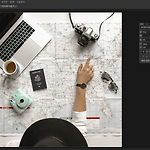 포토샵 강좌 선택영역 반전(뒤집기) 단축키를 배워보자!
포토샵 강좌 선택영역 반전(뒤집기) 단축키를 배워보자!
선택영역 빼고 선택하고 싶을 때 유용하게 사용 하실 수 있을 것 같습니다 우선 선택영역을 반전시킬 선택 영역을 선택합니다 (선택영역을 점선으로 표시됩니다) 이제 ctrl+shift+i를 눌러줍니다! 그러면 보시는거와 같이 테두리에도 점선이 생기면서 저 여권을 제외한 모든 구간이 선택영역이 된것을 볼 수 있습니다 이제 이 상태에서는 여권에는 색칠이 안되는 것을 확인 할 수 있습니다 포토샵 강좌 많이 올릴테니 많이 방문해주세요 2019/03/22 - [포토샵 강좌] - 포토샵 강좌 투명도를 쉽게 조절하자 2019/03/22 - [포토샵 강좌] - 포토샵 강좌 직선을 쉽게 긋자!(선긋기 단축키)
 포토샵 강좌 투명도를 쉽게 조절하자
포토샵 강좌 투명도를 쉽게 조절하자
오늘은 포토샵에서투명도를 쉽게 조절하는 방법을알려드리겠습니다 처음 사용하시거나사이툴을 사용하셨던 분들은어려울텐데요이제부터 시작합니다 우선 투명도를 조절할 레이어를 선택합니다(3년전 내 그림실력 어쩔) 그리고 레이어를 오른쪽 클릭이하면 저런 창이 뜰텐데 맨 위에혼합옵션을 누릅니다(영어판이여도 위치는 똑같) 그러면 이런 창이 뜰텐데 여기서 불투명도 조절을 합니다0에 가까울 수록 투명해집니다 이제 자신이 원하는 만큼 조절해주시고 확인을 누르시면 보시는것과 같이투명도가 적용이 되었습니다 앞으로도 소소하게 포토샵 강좌를 올릴 예정이니많이 찾아와 주세요 2019/03/22 - [분류 전체보기] - 포토샵 강좌 직선을 쉽게 긋자!(선긋기 단축키)2019/03/27 - [포토샵 강좌] - 포토샵 강좌 선택 영역해지하기..
 포토샵 강좌 직선을 쉽게 긋자!(선긋기 단축키)
포토샵 강좌 직선을 쉽게 긋자!(선긋기 단축키)
포토샵을 쓰다보면 직선을 깔끔하게 긋고 싶을 때가있으실텐데요 오늘은 직선을 쉽게 그리는 방법에 대해알아볼라합니다 우선 시작점을 찍습니다처음 찍은 펜의 굵기로 되기때문에펜굵기를 잘 조절하시기 바래요ㅎㅎ 그리고 직선으로 찍고 싶은곳을shift를 누르고 찍으면 됩니다매우 간단하지만단축기를 모르면 어렵기에기억해두시면 편할것 같아요 (이거 모르는 사람 은근 많은듯ㅎㅎ) 2019/03/22 - [분류 전체보기] - 포토샵 강좌 직선을 쉽게 긋자!(선긋기 단축키)2019/03/27 - [포토샵 강좌] - 포토샵 강좌 선택 영역해지하기(단축키로 쉽게 알아보자)(선택영역 지우기)2019/03/27 - [포토샵 강좌] - 포토샵 강좌 선택영역 반전(뒤집기) 단축키를 배워보자!2019/03/22 - [포토샵 강좌] - 포토..
